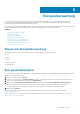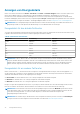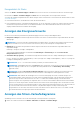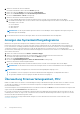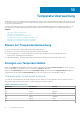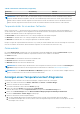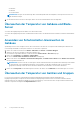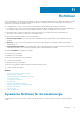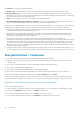Users Guide
Table Of Contents
- Dell EMC OpenManage Power Center 4.1 Benutzerhandbuch
- Übersicht
- Erste Schritte
- Verwendung von OpenManage Power Center
- Voraussetzungen zur Vorinstallation für OpenManage Power Center
- Verwendung von Power Center auf Microsoft Windows-Betriebssystemen
- Installieren von OpenManage Power Center auf Microsoft Windows Server
- Installierte Verzeichnisse in Windows
- OpenManage Power Center-Dienste auf Microsoft Windows-Betriebssystemen
- Upgrade von Power Center auf Microsoft Windows-Betriebssystemen
- Deinstallieren von OpenManage Power Center auf Microsoft Windows-Betriebssystem
- Starten von OpenManage Power Center auf Microsoft Windows-Betriebssystemen
- Konfigurieren der verbesserten Sicherheitskonfiguration für Internet Explorer
- Verwendung von OpenManage Power Center auf Linux-Betriebssystemen
- Verwendung von OpenManage Power Center über die Befehlszeilenschnittstelle
- Zugangskontrolle
- Wissenswertes über die Authentifizierung
- Anmelden
- Abmelden
- Verwalten von Benutzerrollen und Berechtigungen
- Verwalten von Benutzerkonten
- Anzeigen aktueller Benutzerinformationen
- Task-Verwaltung
- Geräteverwaltung
- Hinzufügen eines neuen Geräts
- Hinzufügen einer vorhandenen Gruppe
- Hinzufügen eines Geräts über das Netzwerk
- Anzeigen der Historie zur Ressourcennutzung
- Filtern von Geräten
- Ein Gerät bearbeiten
- Löschen mehrerer Geräte mithilfe eines Filters
- Sortieren von Geräten
- Aktualisieren des Gerätestandorts
- Verketteter PDU-Support
- Verwalten von Gruppen
- Zuweisen von Informationen zur Gruppenstruktur
- Erstellen einer neuen Gruppe
- Verschieben von Gerätegruppen oder Geräten
- Anzeige von Geräten in einem Gehäuse
- Verwalten von Racks
- Hinzufügen eines Gerätes in einen Rack-Einschub
- Hinzufügen eines zugeordneten Geräts zu einem Rack
- Bearbeiten eines einem Rack zugeordneten Geräts
- Umgruppieren von Geräten in einem Rack
- Entfernen eines einem Rack zugeordneten Geräts
- Entfernen von steckplatzgebunden Geräten aus einem Rack
- Ein Rack-Auslastungsdiagramm anzeigen
- Löschen einer Gruppe
- Notfallenergiedrosselung
- Virtuelle Computer
- Filtern von virtuellen Maschinen
- Eine neue Gruppe virtueller Maschinen erstellen
- Virtuelle Maschine einer vorhandenen Gruppe hinzufügen
- Gruppe virtueller Maschinen verschieben
- Anzeigen des Diagramms zum Stromverlauf einer virtuellen Maschine
- Anzeigen des Diagramms zur Stromverteilung einer virtuellen Maschine
- Löschen einer VM-Gruppe
- Energieüberwachung
- Temperaturüberwachung
- Richtlinien
- Dynamische Richtlinien für die Gesamtenergie
- Energierichtlinien – Funktionen
- Erweitern der Energierichtlinienfunktion eines Geräts
- Erstellen einer Richtlinie
- Prioritätsstufen für Richtlinien
- Richtlinienmodi
- Richtlinien aktivieren oder deaktivieren
- Anzeigen von Richtlinien Energiedetails-Diagramm
- Bearbeiten einer Richtlinie
- Richtlinie löschen
- Filtern von Richtlinien
- Analyse
- Verwalten von Berichten
- Ereignisverwaltung
- Vordefinierte Ereignisse
- Benutzerdefinierte Ereignisse
- Protokollereignisse der Anwendung
- Unterstützte PDU/UPS-Ereignisse
- Schweregrade für Ereignisse
- Anzeigen von Ereignissen
- Sortieren von Ereignissen
- Hinzufügen von Ereignis-Anmerkungen
- Löschen von Ereignissen
- Filtern von Ereignissen
- Senden von Testereignissen von einem IPMI-Gerät
- Sicherheit
- Konfigurieren von Einstellungen
- Protokolle
- Fehlerbehebung
- Fehlschlagen der Aktualisierungswiederherstellung auf einem Microsoft Windows-Betriebssystem
- Fehlschlagen der Aktualisierungswiederherstellung auf einem Linux-Betriebssystem

Energiedetails für Racks
Wenn Sie auf Geräte > Verwaltete Gruppen > Detailsklicken, können Sie den PDU-Stromverbrauch für alle PDUs im Rack anzeigen.
Durch Klicken auf Geräte > Verwaltete Gruppen > Policies haben Sie die Möglichkeit, eine Energierichtlinie zu ändern.
Sie können die folgenden Energiedetails der PDU-Geräte anzeigen: Weitere Informationen zu unterstützten PDU-Geräten finden Sie unter
Systemanforderungen.
● PDU-Geräteinformationen, einschließlich PDU-Name, Modell und IP-Adresse.
● PDU-Ausgangsinformationen, einschließlich Ausgangsnummer, Strom (W), Spannung (V), Ampere (A), und die Uhrzeit der erfassten
Informationen entsprechend dem Format <YYYY-MM-DD HH:MM:SS>. Die Tabelle enthält die Informationen für die einzelnen
Ausgänge und den Gesamtstromverbrauch aller Ausgänge.
Anzeigen des Energieverbrauchs
Details zum Stromverbrauch jedes Geräts und jeder Gerätegruppe stehen im Leistungsverlaufsdiagramm bereit.
● Energie für IT-Anlage: Der Gesamtenergieverbrauch und die Kosten für alle verwalteten Geräte im ausgewählten Gerät oder in der
Gerätegruppe.
ANMERKUNG: Power Center kann die Leistungsaufnahme eines Geräts ablesen, wenn dieses den Zustand S0 (Ein) aufweist. Bei
Geräten im Zustand S4/S5 setzt Power Center einen fixen Wert (30 W) zur Berechnung der Leistungsaufnahme an.
● Kühlenergie: Der geschätzte Energieverbrauch und die entsprechenden Kosten für das Kühlen des ausgewählten Geräts/der
ausgewählten Gruppe.
Kühlenergie = Energie für IT-Anlage * Kühlungsfaktor
Sie können den Kühlungsmultiplikator auf dem Bildschirm Einstellungen > Überwachung im Abschnitt Kosten für den
Energieverbrauch konfigurieren.
● Verbrauchte Energie (gesamt) - Der kombinierte Energieverbrauch und die Kosten für IT-Anlage und Kühlung. Die Formel lautet:
Kosten = (Energie für IT-Anlage T1*Kühlungsfaktor) *Tarif T1+(Energie für IT-Anlage T2*Kühlungsfaktor) *Tarif T2+°¦+(Energie für
IT-Anlage Tn*Kühlungsfaktor) *Tarif Tn
ANMERKUNG: T1/T2/.../Tn steht für den Zeitraum (in Stunden) zu einem bestimmten Tarif.
ANMERKUNG: Standardmäßig wird in der Spalte Kosten der Wert 0 angezeigt. Sie müssen den Kostensatz konfigurieren, damit
die Kosten angezeigt werden. Der Satz ist eine globale Einstellung und kann auf der Seite Einstellung > Überwachung
eingestellt werden.
ANMERKUNG: Im Abschnitt Kosten für den Energieverbrauch werden Informationen angezeigt, die auf den auf der Seite
Einstellungen konfigurierten Werten basieren. Diese Informationen sollten lediglich als Schätzung betrachtet werden.
ANMERKUNG: Wird ein Gerät oder eine Gruppe neu in Power Center hinzugefügt oder erstellt, werden die Energie- und
Energieverbrauchsdaten, in den Zeitfenstern "1 W" und "1 M" unterschiedlich angezeigt, wenn der überwachte Zeitraum unter
einer Woche liegt. Die Daten in den Zeitfenstern "1 h" und " 1 T" werden unterschiedlich angezeigt, wenn der überwachte
Zeitraum weniger als einen Tag beträgt. Dies liegt daran, dass Power Center unterschiedliche Abrufintervalle für unterschiedliche
Zeitfenster verwendet. Angenommen, ein Gerät wurde am 15.10.2011 um 09:00 Uhr hinzugefügt, und es ist aktuell der 17.10.2011,
11:10 Uhr. Für das Zeitfenster "1 M" (Abrufintervall gleich 1 Tag) werden Energie und Energieverbrauch vom 17.09.2011, 00:00 Uhr
bis 17.10.2011, 00:00 Uhr berechnet. Für das Zeitfenster "1 W" (Abrufintervall gleich 1 Stunde) werden Energie und
Energieverbrauch vom 10.10.2011, 11:00 Uhr bis 17.10.2011, 11:00 Uhr berechnet. Es besteht eine Lücke von 11 Stunden, weshalb
die in den beiden Zeitfenstern angezeigten Daten nicht übereinstimmen.
Anzeigen des Strom-Verlaufsdiagramms
OpenManage Power Center bietet eine visuelle Darstellung des Leistungsverlaufs der Systemgeräte.
1. Klicken Sie im linken Fensterbereich auf Geräte > Alle Geräte oder Geräte > Verwaltete Gruppe.
Energieüberwachung
73